

Merci de mettre un lien vers ce tutoriel, lorsque vous exposez votre réalisation de ce tag sur un site, un forum ou dans un mail !
************************
Vous trouverez d'autres versions de ce tag dans la galerie ICI
***********************






************************
Pour réaliser ce tag, vous aurez besoin des filtres
- Factory C / Versa-Tile et Tile Mix.
- Flaming pear / Flexify 2.
- Mura's Meister / Tone
et du matériel ci-dessous :

**************
*Il est interdit de retirer les watermarks sur les tubes fournis , de renommer ces tubes ou de les modifier afin de respecter le travail des artistes et des "tubeurs".
- Le tube de la femme est de Kikirou
Merci à toi mon amie d'avoir tubé cette belle image pour moi.
- Le tube du cadre a été créé par Elizabeth.
- Les pinceaux utilisés sont de Coby17
- Les autres éléments qui ne sont pas de ma création, ont été trouvés sur le net
******************
Préparation
- Par sécurité, dupliquer vos tubes dans votre Psp :
-
Fenêtre / Dupliquer
- Fermez les originaux et travaillez avec les copies.
- Placer le motif "Corel_08_007" dans le dossier Motifs de vos Fichiers Psp.
- Placer la sélection dans le dossier Sélections de vos Fichiers Psp.
- Placer les fichiers pinceaux dans le dossier Pinceaux de vos Fichiers Psp.
- Polices d'écriture à ouvrir en dehors de votre Psp si vous avez Windows Xp ou à mettre dans le dossier Fonts de Windows pour Win7.
*****************
Cliquer ici pour imprimer le tutoriel
**********************
Vous pouvez utiliser ma flèche pour suivre l'avancement de votre travail
Faites un cliquer-glisser pour la déplacer au fur et à mesure de vos étapes
(et l'employer comme marque-étape)

***************
Tutoriel réalisé avec PSP XIII
- Si vous souhaitez utiliser mes couleurs, ouvrir la palette de couleurs "Fairymist_Palette_Hanna", dans votre Psp et à l'aide de votre pipette, prélever les couleurs que j'ai utilisées pour préparer votre palette Styles et textures (clic gauche pour l'avant plan / clic droit pour l'arrière plan).

- Si vous voulez utiliser vos propres couleurs, n'hésitez pas à changer le mode et l'opacité des calques.
1 - Ouvrir une nouvelle image transparente de 850 par 700 pixels
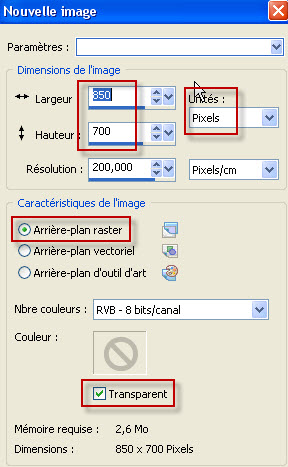
2 - Préparer votre palette Styles et Textures avec deux couleurs de votre tube principal
Mon choix : Avant plan : couleur foncée 424649
Arrière plan : couleur claire 94a1aa
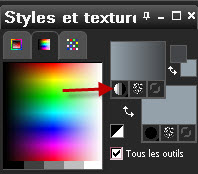
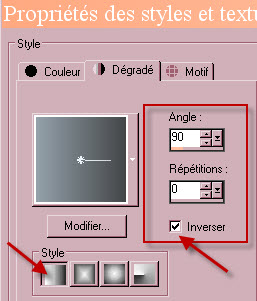
3 - Peindre votre image transparente avec votre dégradé d'avant plan.
4- Effets / modules externes / Filter Factory C / Versa-Tile par défaut (43, 7).
5- Effets / modules externes / Filter Factory C / Tile Mix comme suit :
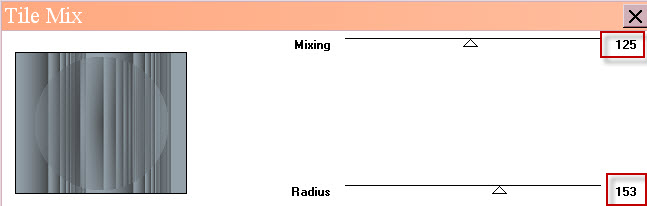
6- Dans votre palette Styles et texture, changer votre dégradé comme suit :
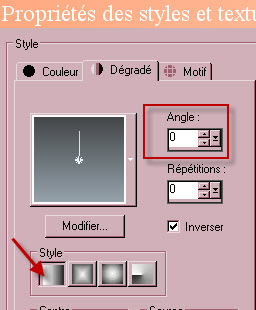
- AJOUTER UN NOUVEAU CALQUE.
7- Peindre ce calque avec votre nouveau dégradé d'avant plan.
8- Effets / effets géométriques / Cercle comme suit :
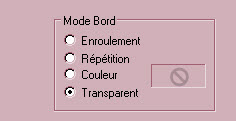
9- Sélections / Sélectionner tout.
- Sélections / Flottante.
- Sélections / statique.
10- Sélections / Modifier / Contracter de 50 pixels.
- Appuyer sur la touche Suppr de votre clavier. Garder la sélection !
11- Dans votre palette des calques, activer le calque Raster 1.
- Réglages / Flou / flou gaussien à 50.
12- Sélections / Modifier / Contracter de 20 pixels. Garder la sélection !
13- AJOUTER UN NOUVEAU CALQUE.
14- Ouvrir l'image "Country_Living" ou une image similaire de votre choix (choisir un dessin plutôt qu'une photo).
- Copier cette image et la coller DANS LA SELECTION de votre tag.
- Désélectionner tout.
- Dans ma palette des calques, j'ai mis le mode de ce calque sur Luminance héritée.
15- Activer le calque en haut de la pile des calques, comme ci-dessous :
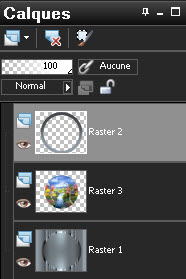
- Optionnel : - Effets / effets de bord / Eroder.
- AJOUTER UN NOUVEAU CALQUE.
16- Préparer votre palette Styles et Textures comme suit :
- Mettre du blanc (ou une couleur très claire) en avant plan, à la place de votre couleur foncée :
- Garder le même style de dégradé en avant plan.
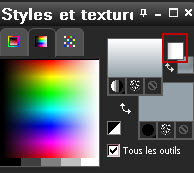
17- Peindre votre nouveau calque avec ce dégradé d'avant plan.
18- Effets / modules externes / Filter Factory C / Versa-Tile par défaut (43, 7).
19- Effets / Modules externes / Flaming pear / flexify 2 comme suit :
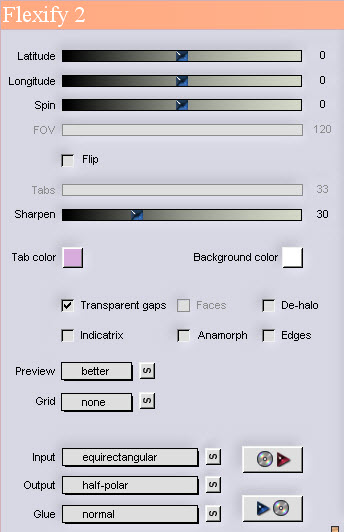
20- Image / Redimensionner à 120 % (Case Redimensionner tous les calques NON cochée).
21- Effets / effets d'image / Décalage comme suit :
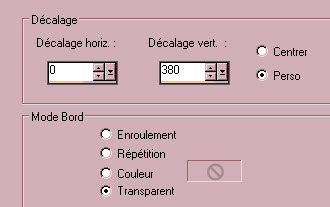
- J'ai mis le mode de ce calque sur Lumière douce.
22- Calques / Dupliquer.
23- Effets / effets d'image / Décalage / 0, 110.
24- Nous allons maintenant créer un fond comme suit, en harmonie avec les couleurs de votre tube principal.
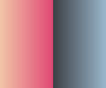
- Pour cela, il nous faut choisir deux couleurs opposées (rose et bleu pour moi)
et deux couleurs proches de ces dernières pour faire un dégradé (saumon et rose vif / bleu foncé et bleu clair pour moi).
- Voici ma palette Styles et texture pour le dégradé de rose / saumon :
- En avant plan : rose e14874
- En arrière plan : saumon f1c4a7
- Même style de dégradé qu'au point 2 (Linéaire / Angle 90 / Répétitions 0 / case Inverser cochée).
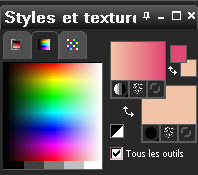
25- Activer le calque Raster 2 (le cercle).
- AJOUTER UN NOUVEAU CALQUE.
26- Activer l'outil sélection rectangle et configurer la sélection personnalisée comme suit :

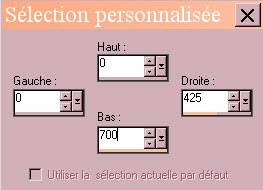
27- Peindre cette sélection, sur ce nouveau calque, avec votre dégradé d'avant plan.
28- Sélections / inverser.
- AJOUTER UN NOUVEAU CALQUE.
29- Préparer votre palette Styles et texture pour le dégradé de Bleu clair / bleu foncé :
- En avant plan : bleu clair 99b5ca
- En arrière plan : bleu foncé 3d4045
- Même style de dégradé qu'au point 2.

30- Peindre votre sélection, sur ce nouveau calque, avec ce nouveau dégradé d'avant plan.
- Désélectionner tout.
31- Calques / Fusionner avec le calque du dessous.
- J'ai mis le mode de ce calque sur Lumière dure.
32- Optionnel : Nous allons estomper le trait de séparation entre les deux couleurs :
- Sélections / charger une sélection à partir du disque, choisir Fairymist_Hanna selection et configurer comme suit :
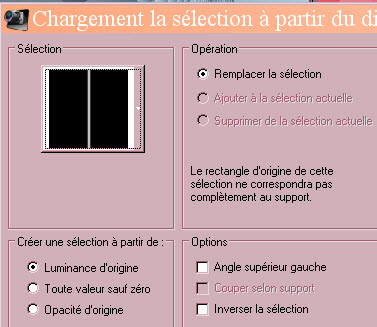
- Réglages / Flou / flou gaussien à 1. Désélectionner tout.
33- Rester positionné sur ce calque comme suit :
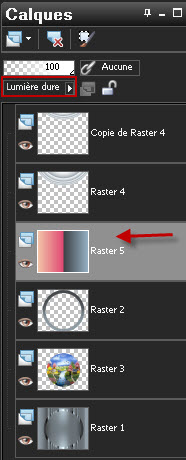
- AJOUTER UN NOUVEAU CALQUE.
34- Avec votre outil sélection rectangle, sélectionner la bande verticale unie sur le côté droit de votre tag.
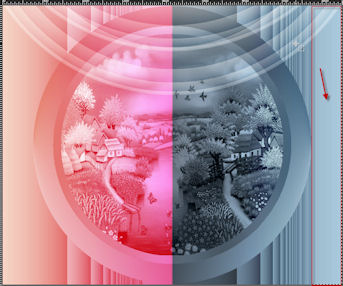
35- Mettre du blanc en avant plan (retirer le dégradé !)
- Activer l'outil pinceau et choisir le pinceau "Swirls 1" ou un pinceau de votre choix
- Avec la couleur blanche appliquer ce pinceau plusieurs fois pour couvrir votre sélection verticale (sur votre nouveau calque !)

- J'ai mis le mode de ce calque sur Lumière douce !
- Si vous avez du mal à appliquer ce pinceau, vous pouvez utiliser l'image 7 jointe de mon dossier pinceaux, la copier et la coller dans la sélection !
36- AJOUTER UN NOUVEAU CALQUE.
- Avec votre outil sélection rectangle, sélectionner la bande verticale unie à gauche de votre tag.

37- Préparer votre palette Styles et textures comme suit :
- Mettre en avant plan le motif "Elegant 04 / Corel 08 07" que j'ai choisi ou un motif dans vos couleurs.

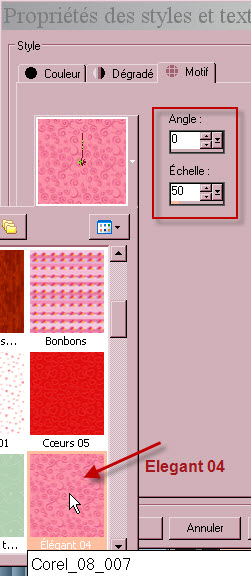
38- Peindre votre sélection, sur le nouveau calque, avec ce motif d'avant plan.
- J'ai mis le mode de ce calque sur Luminance.
39- Nous allons supprimer les parties du motif qui empiètent sur le cercle du tag :
- Activer le calque raster 2 (le cercle) :
- Sélections / Sélectionner tout.
- Sélections / Flottante.
- Sélections / statique.
- Revenir sur le calque de la bande gauche que vous avez peinte avec votre motif :
- Appuyer sur la touche Suppr. Désélectionner tout.
- Avec votre outil gomme, effacer les quelques motifs qui restent au centre du cercle.
40- Activer le calque en haut de la pile des calques.
41 - AJOUTER UN NOUVEAU CALQUE.
42- Activer l'outil pinceau, configuré comme suit et choisir le pinceau "Flowers and waves by Coby17 1" ou un pinceau de votre choix.

- Mettre du noir comme moi ou une couleur de votre choix, en avant plan (supprimer le motif).
- Appliquer le pinceau dans la moitié supérieure droite du tag, comme montré ci-dessous.
43- Refaire les étapes 41 à 42 avec le pinceau "Flowers and waves by Coby17 7" (ou un autre pinceau)
et appliquer ce pinceau dans la moitié inférieure droite :

44- Ouvrir le tube "Fairymist_Hanna_Yin", le copier et le coller comme un nouveau calque sur votre tag.
- Placer comme moi ou à votre convenance.
- J'ai mis le mode de ce calque sur lumière douce.
- J'ai écrit le mot avec la police Hobo Std, jointe au matériel.
45- Ouvrir le tube "Fairymist_Hanna_Yang", le copier et le coller comme un nouveau calque sur votre tag.
- Placer comme moi ou à votre convenance.
- J'ai mis le mode de ce calque sur lumière douce.
46- Ouvrir le tube "KikiRou221" ou un tube de votre choix, dans votre Psp et le copier.
47- Le coller comme un nouveau calque sur votre tag.
- J'ai redimensionné le tube à 75% puis à 90% (case redimensionner tous les calques NON cochée).
- Placer comme moi ou à votre convenance.
48- Effets / effets 3d / ombre portée de votre choix / 4, 4, 60, 20, noir pour moi.
49- Ouvrir le tube "Fairymist_Hanna" dans votre Psp et le copier.
- Je l'ai écrit avec la police "P22ZanerOne" jointe au matériel.
50- Le coller comme un nouveau calque sur votre tag.
- J'ai mis le mode de ce calque sur lumière douce.
- J'ai dupliqué ce calque.
51- Appliquer votre signature
52 - Assurez vous que tout est bien en place
- Image / ajouter des bordures de 1 pixel avec une couleur de votre choix :
- noir pour moi.
53- Calques / Transformer le calque d'arrière plan en calque raster.
54- Image / Taille du support comme suit :
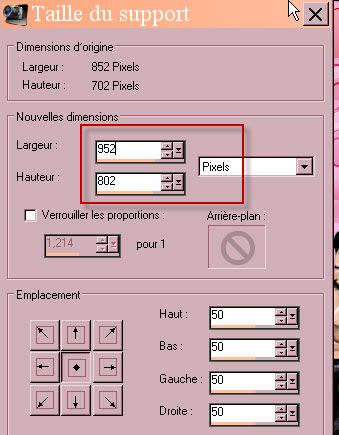
55- AJOUTER UN NOUVEAU CALQUE.
- Calques / arranger / déplacer vers le bas.
56- Préparer votre palette styles et textures avec les deux couleurs contrastantes de votre tag :
- Pour moi : bleu adbece en avant plan et rose saumon eeaba2 en arrière plan :

57- Peindre votre nouveau calque avec votre couleur d'avant plan.
58- AJOUTER UN NOUVEAU CALQUE.
59- Peindre ce nouveau calque avec votre couleur d'arrière plan.
60- Activer l'outil Déformation raster (lettre D)
- Tirer la poignée, située au milieu du côté gauche du cadre, vers la droite afin de rétrécir l'image de moitié, comme indiqué ci-dessous :
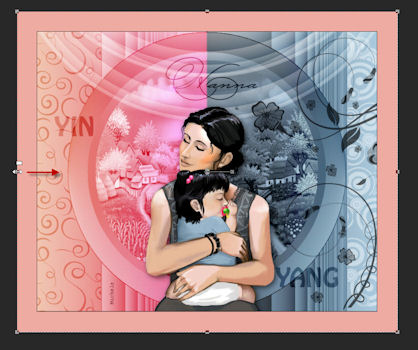
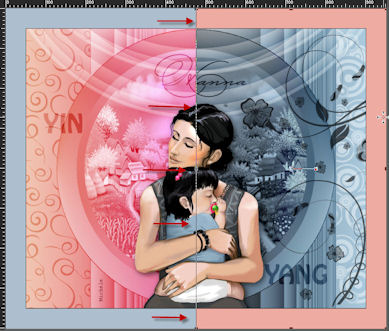
- Cliquer sur un autre outil pour vous débarrasser de votre outil déformation.
61- Calques / Fusionner avec le calque du dessous.
62- Effets / Modules externes / Mura's Meister / Tone comme suit :
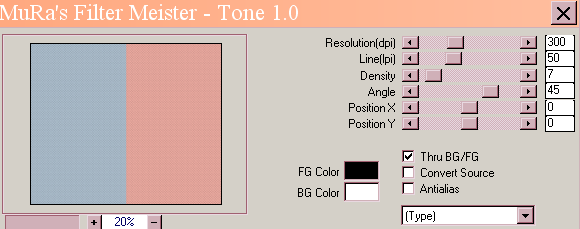
63- Ouvrir le tube "cadre dentelle" (ne pas utiliser le cadre d'Elizabeth que j'ai joint au matériel, il serait trop petit !),
le copier et le coller comme un nouveau calque.
64- - Image / ajouter des bordures de 1 pixel avec une couleur de votre choix :
- noir pour moi.
65 - Enregistrer votre travail en jpeg et redimensionner le tag si nécessaire
***************
Voilà, c'est fini, je vous remercie d'avoir choisi de réaliser ce tuto !
Si vous avez un souci, n'hésitez pas à me contacter.
Tuto réalisé le 1er novembre 2013
*************
Merci à mon amie Kikirou d'avoir testé mon tutoriel.
*************
Une autre version avec un tube de Kikirou

Vous trouverez d'autres versions de ce tag dans la galerie ICI
